|
LR tip 11: vervagen met penseel
Een foto met een vage achtergrond kan heel mooi zijn, zoals bij bijv. portretten of macro. De beste manier is om dat te doen bij de opname. Een lens met een wijde opening kan helpen, maar ook fotografische kennis waar je op moet letten om dat te bereiken.
Achteraf iets vervagen in een foto gaat heel goed in Photoshop,
maar ook bij Lightroom zijn er mogelijkheden.
- Kies de penseel
- zet de helderheid op -100
- grootte, doezelaar naar keuze
- rustig borstelen, want het kost veel computertijd
In het voorbeeld zie je van links naar rechts:
- originele foto
- het gebied in rood dat ik geborsteld heb met helderheid -100
- het resultaat
Twee opmerkingen:
- je kunt het resultaat van de bewerking versterken door te rechtsklikken op de bewerkingspunt en dan te dupliceren
- Wil je in één keer maximaal vervagen zet dan zowel contrast, als helderheid en scherpte op -100



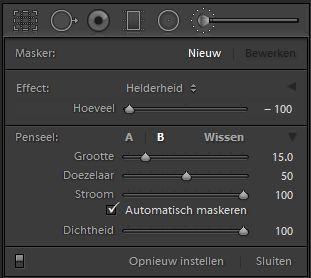
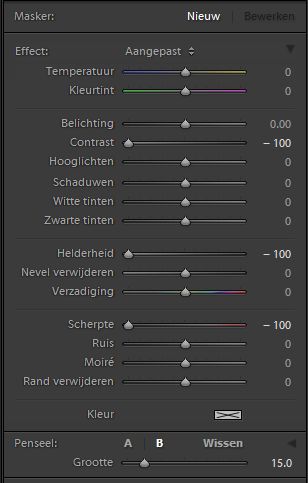
|


